谷歌浏览器网页翻译使用指南
作者:佚名 来源:未知 时间:2024-12-01
在日常生活中,当我们浏览外语网页时,语言障碍常常让人感到困扰。幸运的是,谷歌浏览器提供了一项强大的功能——网页翻译,它能够轻松地将外语网页翻译成我们熟悉的语言。无论是阅读国外新闻、学习外语资料,还是享受国际电商的便利,谷歌浏览器的网页翻译功能都能助你一臂之力。接下来,就让我们一起学习如何使用谷歌浏览器的网页翻译功能吧!
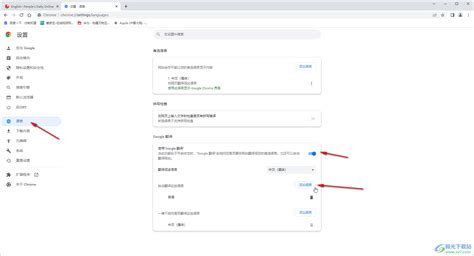
启用或检查谷歌浏览器的翻译功能
首先,你需要确保你的谷歌浏览器已经启用了翻译功能。大多数情况下,这个功能默认是开启的,但你也可以通过以下步骤进行检查:
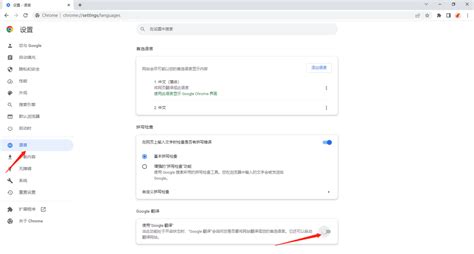
1. 打开谷歌浏览器:启动你的谷歌浏览器,进入主界面。
2. 进入设置:点击右上角的三个点(更多操作),选择“设置”进入浏览器的设置界面。
3. 搜索翻译设置:在设置界面的搜索框中输入“翻译”,系统会自动定位到与翻译相关的设置选项。
4. 检查翻译功能:在这里,你可以看到“提供翻译”的选项,确保它是勾选状态。如果未勾选,勾选上即可启用翻译功能。
使用谷歌浏览器自动翻译网页
当访问外语网页时,谷歌浏览器通常会自动弹出翻译提示,你只需简单几步就能完成翻译:
1. 访问外语网页:在谷歌浏览器的地址栏中输入你想要访问的外语网页地址,回车打开。
2. 等待翻译提示:如果网页语言是谷歌浏览器支持的翻译语言,且你的翻译功能是开启的,那么页面加载完成后,浏览器右上角会自动出现一个翻译提示框,通常是一个小地球图标加上“翻译成中文(或其他你设置的语言)”的字样。
3. 点击翻译:点击这个提示框,网页就会立即开始翻译。翻译完成后,网页内容会自动转换为你的目标语言。
手动触发翻译功能
有时,自动翻译提示可能不会立即出现,或者你想要翻译的是某个特定的网页区域,这时你可以手动触发翻译功能:
1. 右键点击网页:在你想翻译的网页内容上右键点击,弹出右键菜单。
2. 选择“翻译为中文(或其他语言)”:在右键菜单中,你会看到一个“翻译为中文(或其他你设置的语言)”的选项。点击它,谷歌浏览器就会尝试翻译选中的网页内容。
使用扩展程序增强翻译功能
除了谷歌浏览器自带的翻译功能外,你还可以通过安装翻译扩展程序来增强翻译效果或获得更多翻译选项。以下是如何安装和使用翻译扩展程序的步骤:
1. 访问Chrome网上应用店:在谷歌浏览器的地址栏中输入`chrome://webstore/`,回车打开Chrome网上应用店。
2. 搜索翻译扩展程序:在应用店的搜索框中输入“翻译”或“translate”,然后回车搜索。
3. 选择并安装扩展程序:在搜索结果中,你会看到许多翻译相关的扩展程序。根据你的需求选择一个,点击“添加到Chrome”按钮进行安装。
4. 使用扩展程序:安装完成后,扩展程序会自动出现在浏览器的工具栏上。你可以通过点击它来选择翻译语言或进行其他设置。
翻译特定网页区域的技巧
有时,你可能只需要翻译网页中的某个特定区域,而不是整个页面。这时,你可以使用以下技巧:
1. 选择文本:使用鼠标拖动来选择你想要翻译的网页文本区域。
2. 右键翻译:在选中的文本上右键点击,然后选择“翻译为中文(或其他语言)”选项。谷歌浏览器会尝试翻译你选中的文本区域。
保存翻译后的网页内容
有时,你可能希望保存翻译后的网页内容以便日后查看。以下是如何保存翻译后网页内容的步骤:
1. 完成翻译:首先,确保网页已经翻译完成。
2. 使用浏览器保存功能:在谷歌浏览器的右上角,点击三个点的图标(更多操作),然后选择“更多工具”->“保存页面为”。
3. 选择保存格式:在弹出的对话框中,你可以选择保存网页的完整HTML格式、仅文本格式或网页快照格式。根据你的需求选择一个合适的格式,然后点击“保存”按钮。
注意事项与优化建议
在使用谷歌浏览器的网页翻译功能时,有一些注意事项和优化建议可以帮助你获得更好的翻译效果:
确保网络连接稳定:翻译功能需要联网才能正常工作,因此请确保你的网络连接是稳定的。
选择正确的翻译语言:有时,谷歌浏览器可能会误判网页的语言,导致翻译不准确。在这种情况下,你可以手动选择正确的翻译语言来获得更好的翻译效果。
及时更新浏览器:谷歌浏览器会不断更新其翻译算法和功能,因此请确保你的浏览器是最新版本,以获得最佳的翻译效果。
尝试其他翻译工具:如果谷歌浏览器的翻译效果不理想,你可以尝试使用其他翻译工具或在线翻译服务进行对比和参考。
通过以上步骤和技巧,相信你已经掌握了如何使用谷歌浏览器的网页翻译功能来轻松浏览外语网页了。无论是学习、工作还是娱乐,这项功能都能为你提供极大的便利。快来试试吧!
- 上一篇: 天涯明月刀:轻松解锁天刀宠物释放技巧
- 下一篇: 《九阴真经》奇遇系统最新高效攻略
































